A WooCommerce egy ingyenes bővítmény a WordPress weboldalakhoz. Több mint 4 millió weboldal használja, és a letöltések száma már meghaladja a 140 milliót. Egyre többen választják ezt a megoldást, ezért úgy döntöttünk, hogy készítünk egy rövid útmutatót arról, hogyan lehet WooCommerce boltot létrehozni.
Hogyan lehet WooCommerce boltot létrehozni? – tartalomjegyzék:
- Domain és tárhely
- WordPress
- SSL tanúsítvány
- WordPress alapok
- A WooCommerce bővítmény telepítése
- Beállítások
- A “WooCommerce” fül
- Termékek hozzáadása
- Bolt megjelenése
- Bővítmények és kiegészítők
- Fizetések
- Szállítás
- Marketing
- Analitika
Domain és tárhely
A domain az a cím, ahol az online bolt megjelenik. A tárhely egy megosztott erőforrásokkal rendelkező szerver, amely 24/7 működik, és ahonnan egy weboldal betöltődik. Választáskor figyelni kell nemcsak a költségekre, hanem a szerver képességeire és biztonságára is. A piacon sok olyan cég található, amely a WordPress-szel integrált weboldalak tárhelyszolgáltatására specializálódott. A legnépszerűbbek közé tartozik a BlueHost, Pressable, SiteGround és CyberFolks.To
WordPress
Ha a domain és a tárhely már rendelkezésre áll, csak annyit kell tennie, hogy telepíti a WordPress-t. Ha problémái vannak, kérheti a tárhelyszolgáltatójától a segítséget, vagy ellenőrizheti, hogy van-e beépített WordPress telepítési funkciójuk. Ezután csak be kell jelentkeznie a panelbe. Domain és tárhely vásárlása után egyes szolgáltatók e-mailt küldhetnek Önnek egy linkkel az előzőleg megadott e-mail címre. A linkre kattintva a felhasználó a WordPress regisztrációs oldalára kerül, ahol ki kell töltenie az alapvető adatokat, például a bejelentkezést, a bolt nevét, az e-mail címet és a jelszót. Ezt a lépést követően már be tud jelentkezni a fiókjába.
SSL tanúsítvány
Az SSL tanúsítvány biztonságos kapcsolatokat és a továbbított információk titkosságát teszi lehetővé. Ennek engedélyezéséhez csak be kell jelentkeznie a tárhelyszolgáltatójához tartozó fiókjába (a linket egy e-mail üzenet is tartalmazhat), és aktiválnia kell az SSL tanúsítványt az ügyfélpanelben.
WordPress alapok
A WooCommerce telepítése előtt érdemes beállítani az alapvető beállításokat a WordPress-en. Ehhez a vezérlőpultból lépjen a “Beállítások” fülre, és módosítsa a weboldal címét és az opcionális leírást. A kereskedőnek emellett meg kell adnia egy e-mail címet, amelyre értesítéseket kap a WooCommerce-től. Ebben a fülben a időzóna beállításait is módosíthatja. Végül fogadja el és mentse el az összes beállítást.
A WooCommerce bővítmény telepítése
A WooCommerce bővítmény telepítéséhez lépjen a WordPress vezérlőpultjából a “Bővítmények” → “Új hozzáadása” menüpontra. Egyszerűen írja be a keresőmezőbe a “WooCommerce” kifejezést, telepítse, majd aktiválja.
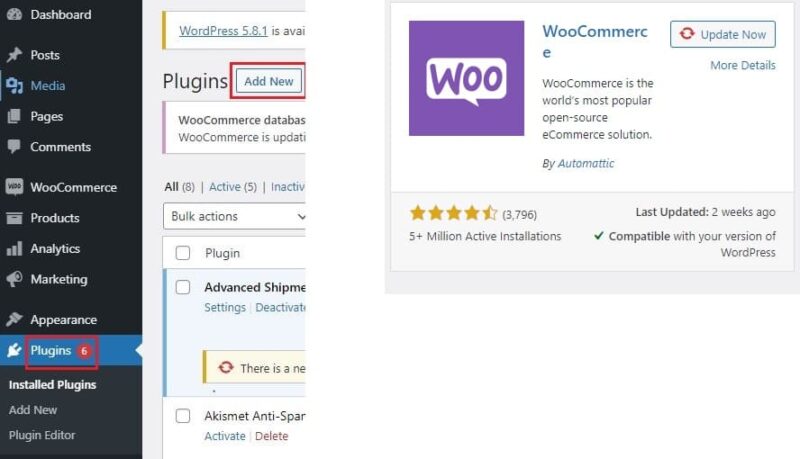
Beállítások
A bővítmény telepítése után végig kell mennie egy automatikusan futó beállítási folyamaton. A varázsló megkéri, hogy töltse ki az alábbi adatokat:
- Bolt címe,
- Fizetési módok – ezen a ponton lehetőség van kiválasztani, hogy a kereskedő melyik fizetési átjárókat szeretné használni. A WooCommerce lehetővé teszi az online PayPal fizetést és a klasszikus formákat, pl. hagyományos átutalás, utánvétes fizetés. További fizetési módok, pl. PayU aktiválhatók egy megfelelő bővítmény telepítése után,
- Szállítási módok – ezen a ponton meg kell adnia az alapértelmezett összegeket, mert a szállítás részletes beállítása a WooCommerce elindítása után történik,
- További funkciók – ez a lépés lehetőséget ad további funkciók telepítésére. Kezdőknek javasolt a Storefront téma telepítése, amely segít megérteni, hogyan működik a WooCommerce. Az ilyen sablon később módosítható. A következő lehetőségek önkéntesek: automatikus adókulcsok (a kereskedők, akik nagyobb ellenőrzést szeretnének az adók felett, hagyják ki ezt a funkciót), MailChimp (hírlevél), Facebook,
- “JetPack” bővítmény – a konfiguráció befejezése előtt a kereskedőnek javasolják a JetPack bővítmény telepítését, amely sok funkciót egyesít. Ez lassíthatja a weboldal teljesítményét, így ezt a lépést kihagyhatja.
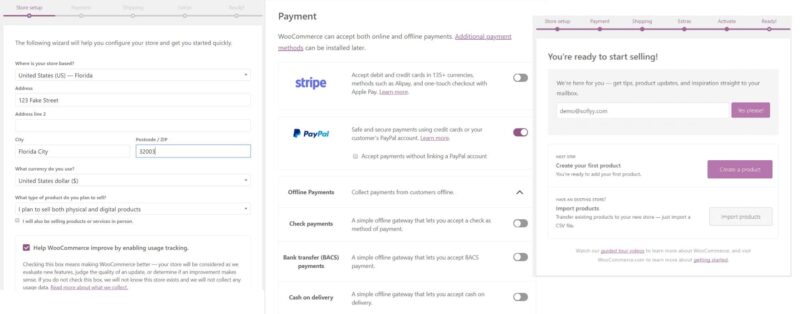
A “WooCommerce” fül
A “WooCommerce” fülben a kereskedő hozzáférést kap többek között:
- Rendelések – megtekintheti az összes rendelést, rendezheti őket, megnézheti, hogy mely termékek vonatkoznak rájuk, stb.,
- Vásárlók – egy vásárlói adatbázis jön létre, amely tartalmazza a felhasználóneveket, e-maileket, regisztrációs dátumokat stb.,
- “Beállítások” → “Termékek” – itt a kereskedő beállíthatja a súly- és mértékegységeket, valamint egyéb termékmegjelenítéssel kapcsolatos beállításokat,
- “Beállítások” → “Adó” – itt lehetőség van adókulcsok és kapcsolódó beállítások megadására,
Termékek hozzáadása
A bolt választékához termék hozzáadásához a vezérlőpultban válassza a “Termékek” → “Új hozzáadása” lehetőséget. Először ki kell töltenie a felajánlott termék címét, majd a leírást.
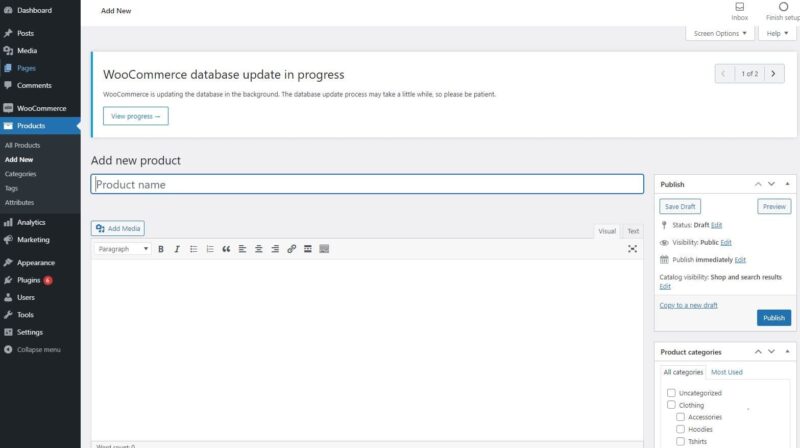
A jobb oldalon hozzárendelheti egy meglévő kategóriához, vagy létrehozhat egy újat. Termékcímkéket, főképet és galériát is hozzáadhat, amelyek bemutatják az elemet.
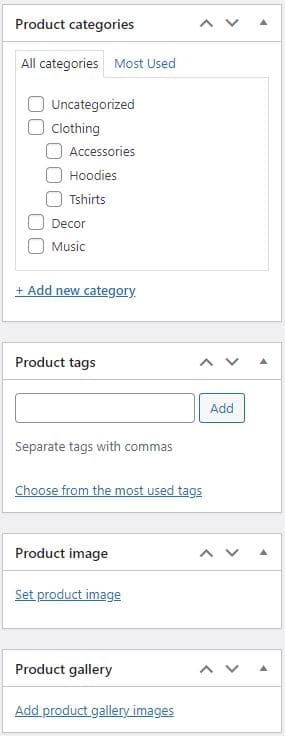
Az alábbiakban található a “Termék részletei” mező, ahol meg kell adnia az árral, szállítással, készlettel stb. kapcsolatos információkat.
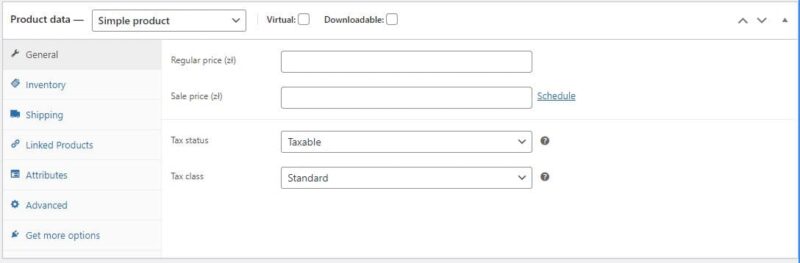
Ennek az ablaknak az alján van egy hely a rövid leírás hozzáadására, amely a több terméket böngésző felhasználóknak lesz látható.
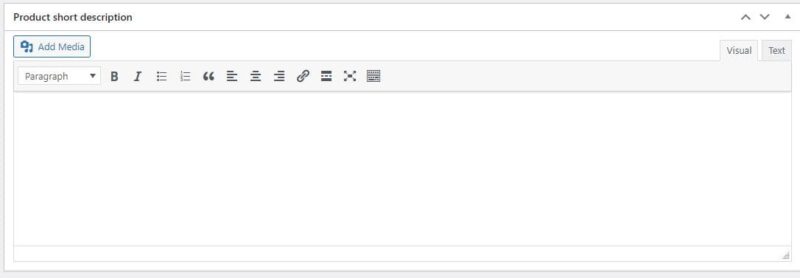
Miután kitöltötte az összes információt, nyomja meg a “Közzététel” gombot.
Bolt megjelenése
A fő panelen válassza a “Téma panel” fület → “Demók telepítése“. Három sablon érhető el az “eCommerce” kategóriában. Miután kiválasztotta az egyiket, javaslatot kap, hogy mely bővítményeket érdemes telepíteni. Ezután az adatok importálása történik – ez a lépés eltarthat egy ideig. A kiválasztott sablon az igényei szerint testreszabható, például az elemek elrendezésének megváltoztatásával. Csak válassza a “Megjelenés” fület a vezérlőpultban → “Testreszabás“.
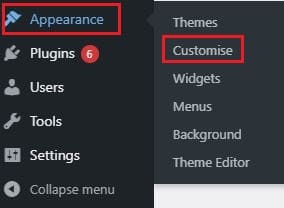
Ekkor egy ablakot fog látni, ahol testreszabhatja az olyan elemeket, mint a színek, menü, háttérkép, widgetek stb.
Bővítmények és kiegészítők
A bővítmények és kiegészítők opcionálisak, de sok érdekes további funkciót kínálnak, például chatet, készletnyomon követést, e-mail automatizálást. Néhányuk fizetős, míg mások ingyenesen használhatók. Érdekes bővítmények például:
- YITH WooCommerce WishList – egy bővítmény vásárlási listák létrehozásához. A vásárló megoszthatja a listáját a barátaival, ami segít több potenciális vásárló elérésében,
- Smush Image és ShortPixel – ezek a bővítmények csökkentik a képek méretét, ami pozitívan befolyásolja az oldal betöltési sebességét,
- WooCommerce Beeketing – ez a bővítmény segít növelni az eladásokat, például kedvezmények felajánlásával kiegészítő termékekre, felugró ablakok megjelenítésével, hírlevél kampány létrehozásával,
- Antispam Bee! – segít a spam elleni küzdelemben. A bővítmény blokkolja a mesterségesen generált kommenteket.
A bővítményeket arra is használják, hogy további fizetési módokat, szállítási módokat, marketingeszközöket, adatgyűjtő és elemző eszközöket vezessenek be stb.
Fizetések
A vásárlók nagy figyelmet fordítanak a fizetési módokra. Érdeklik őket azok, amelyek gyorsak és biztonságosak. A WooCommerce az alapvető módokat kínálja: hagyományos banki átutalás, hitelkártya, PayPal és csekkes fizetés. Előnyük, hogy ingyenesek, de egy ilyen korlátozott választék nem biztos, hogy elegendő. Mind a vásárlók, mind a kereskedő elégedetlen lehet a tranzakciós idővel.
Az online fizetési rendszer, vagy e-fizetés lehetővé teszi a tranzakciók lebonyolítását az interneten. Az ajánlatok köre és a kapcsolódó költségek, valamint a szerződés időtartama a kiválasztott szolgáltatótól függ. Az egyik fizetési átjáró kiválasztása aktiválási díjjal és egy megfelelő bővítmény letöltésével járhat (ami szintén fizetős). A szolgáltatók tranzakciós jutalékokat is felszámíthatnak. Fizetési átjáró kiválasztásakor figyelembe kell venni a tranzakciók biztonságát, a hitelkártyás fizetés lehetőségét, a mobilfizetések elérhetőségét és a pénzeszközökhöz való hozzáférést (kivételi szabályok, jutalékok).
Szállítás
A szállítás nagyon fontos elem a vásárlás során, ezért a kereskedőnek időt kell szánnia a konkrét beállításokra. Ehhez a vezérlőpultból lépjen a “WooCommerce” → “Beállítások” → “Szállítás” menüpontra.
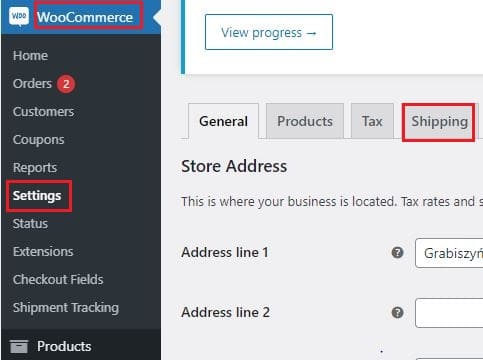
Ezen a ponton be kell állítania a szállítási zónákat, azaz meg kell határoznia azokat a földrajzi területeket, ahol a konkrét szállítási módok elérhetők lesznek. Ily módon a vásárló, a címe alapján, automatikusan a megfelelő zónához lesz hozzárendelve, és a megfelelő szállítási formák lesznek bemutatva neki. Szállítási zóna létrehozásához kattintson az “Szállítási zóna hozzáadása” lehetőségre.
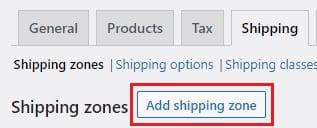
A következő lépésben meg kell adnia a zóna nevét, a régiókat (pl. Lengyelország vagy egyedi irányítószámok), és hogy milyen szállítási módok vonatkoznak a zónára.
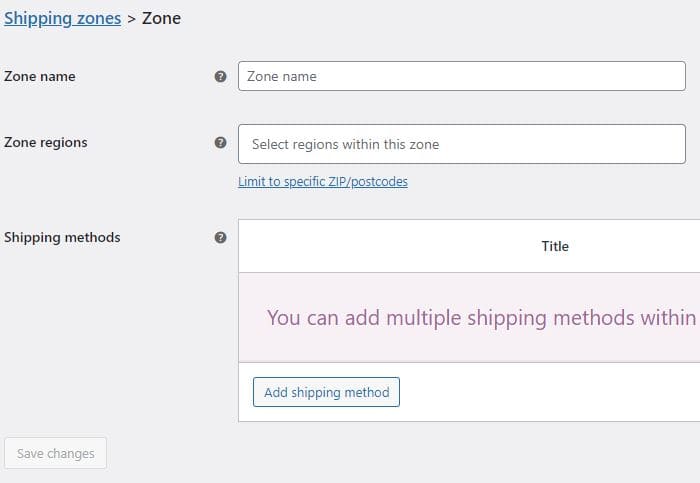
A WooCommerce-ben három standard szállítási mód érhető el:
- Fix díj – egy rögzített összeg a szállítmányra,
- Ingyenes szállítás,
- Személyes átvétel.
A szállítási osztályok hasznos eszközök a kereskedők számára, akik különböző méretű termékeket kínálnak. A megfelelő szállítási osztály hozzárendeléséhez egy termékhez lépjen a “Termékek” fülre → Válassza ki a szerkeszteni kívánt terméket → “Termék adatai” → “Szállítás“, és válassza ki a megfelelő szállítási osztályt.
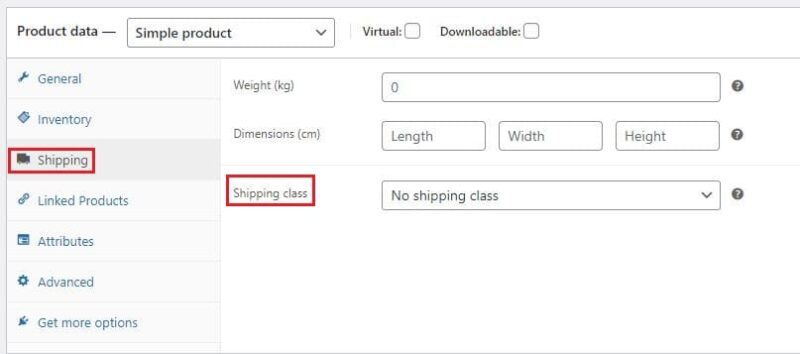
Marketing
A WooCommerce bolt marketingje és népszerűsítése a következő módokon végezhető:
- További csatornák használata amelyek segítenek új vásárlók elérésében, pl. hirdetések a Facebookon (bővítmény “Facebook for WooCommerce“), boltja összekapcsolása a Google-lal (bővítmény “Google Listings & Ads“), népszerű platformok használata (Pinterest, Amazon stb.),
- E-mail marketing használata – személyre szabott üzenetek létrehozása növelheti az eladásokat, például: emlékeztetők küldése a vásárlóknak a bevásárlókosarukban és kívánságlistájukon lévő termékekről, vélemények ösztönzése, személyre szabott kuponok felajánlása,
- Kedvezmények és kuponok felajánlása a felhasználók vásárlásra ösztönzése érdekében – például a “Pontok és Jutalmak” bővítmény lehetővé teszi a vásárlók számára, hogy minden rendelés után pontokat gyűjtsenek, és azokat kedvezményekre váltsák be,
- Tartalommarketing – a márka népszerűsítése tartalom révén segíthet a bizalom megszerzésében és a vásárlói elköteleződés növelésében. Jó gyakorlatok közé tartozik: blog fenntartása, amely forgalmat generál az oldalra, SEO szövegek írása és keresztértékesítés (kiegészítő termékek ajánlása, pl. laptop védőtok) és feljebbértékesítés (ugyanazon termék ajánlása, de jobb minőségben, jobb paraméterekkel, gyakran drágábban).
A WooCommerce bolt népszerűsítésére szolgáló eszközök ingyenes és fizetős bővítmények formájában érhetők el, amelyeket a kereskedők telepíthetnek.
Analitika
A analitika iránti érdeklődés segíthet megérteni a vásárlói viselkedést, hogy milyen problémákkal, ha vannak, szembesülnek az online boltban, miért nem fejezik be a vásárlási folyamatot, milyen elvárásaik és szükségleteik vannak stb. A legnépszerűbb eszköz a Google Analytics, amely sok információhoz hozzáférést biztosít, például honnan érkeznek a vásárlók, a weboldal látogatásainak száma, ki látogatja a weboldalt stb. A könyvtárban elérhető bővítmények szintén segítenek az analitikában.
A WooCommerce bolt az egyik legnépszerűbb e-kereskedelmi megoldás. A kereskedők nagyra értékelik a nagy rugalmasságát és a könnyű használatát. A platformnak számos további bővítménye is van, amelyek segítenek növelni a vásárlói elköteleződést és az eladásokat.
Tekintse meg más e-kereskedelmi cikkeinket: Mennyibe kerül egy bolt a PrestaShop-on?!
Kapcsolatban maradhat és csatlakozhat a Facebook közösségünkhöz!
Martin Sparks
Az e-kereskedelem iránt érdeklődők, akik folyamatosan kutatnak az interneten, hogy megbizonyosodjanak arról, hogy nem hagytak ki semmilyen fontos információt a nyereséges online boltok indításával és bővítésével kapcsolatban.




